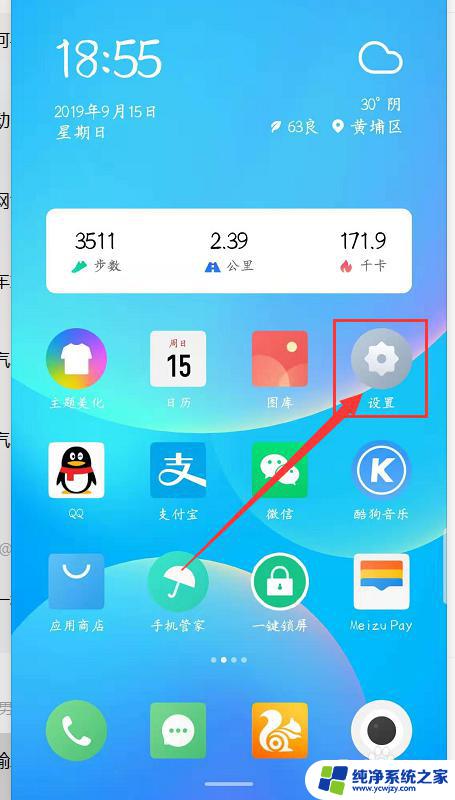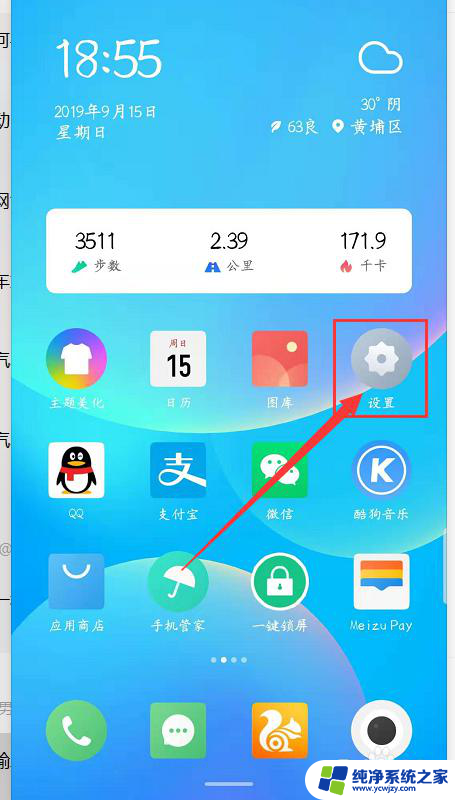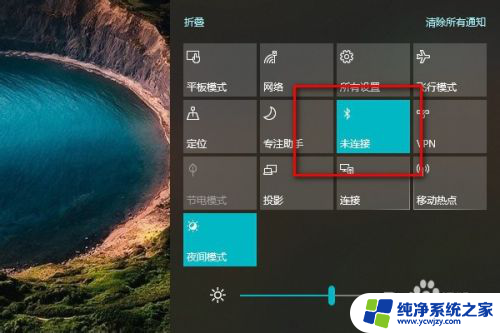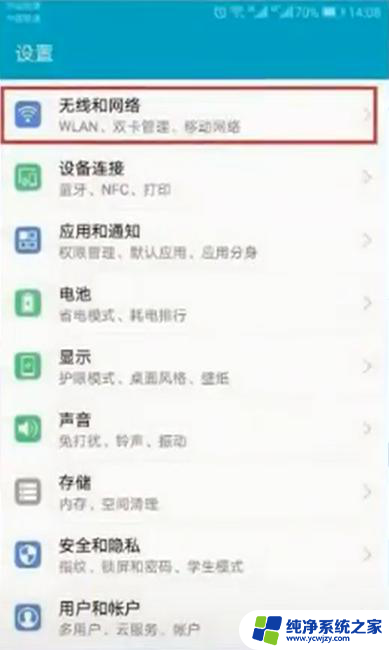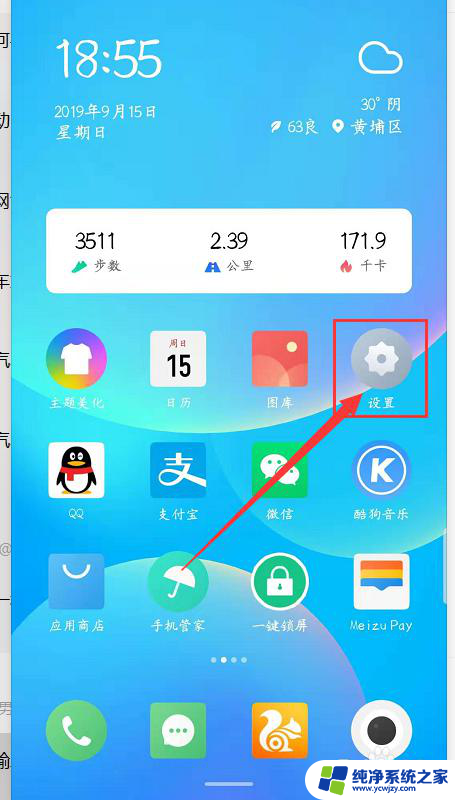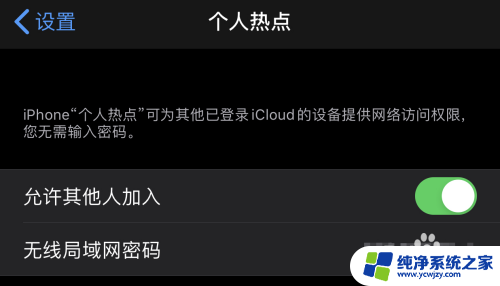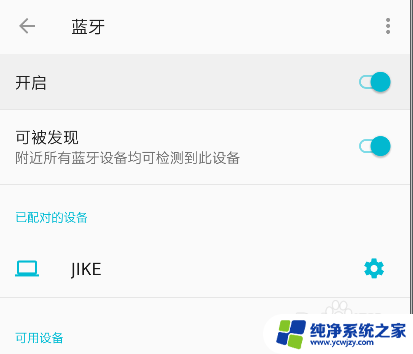手机连接电脑的设置 手机和电脑通过蓝牙如何连接
在现代社会中手机已经成为我们生活中必不可少的工具之一,有时候我们需要将手机与电脑进行连接,以便传输文件、备份数据或进行其他操作。而其中一种连接方式便是通过蓝牙技术实现。蓝牙连接手机和电脑不仅方便快捷,而且无需任何线缆连接,因此备受用户青睐。对于一些用户来说,蓝牙连接手机和电脑却显得有些复杂和困难。在本文中我们将介绍手机连接电脑的设置方法,以及通过蓝牙技术实现手机和电脑之间的无缝连接。
步骤如下:
1.首先在手机端点开【设置】。
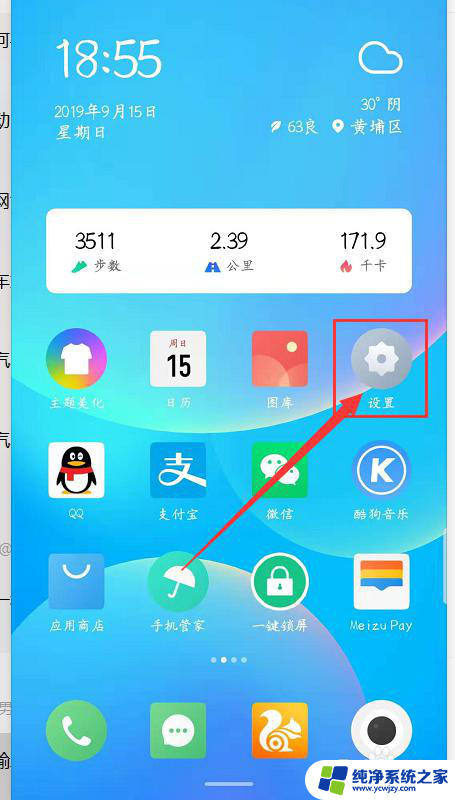
2.其次下拉屏幕到最底,点开【关于手机】。
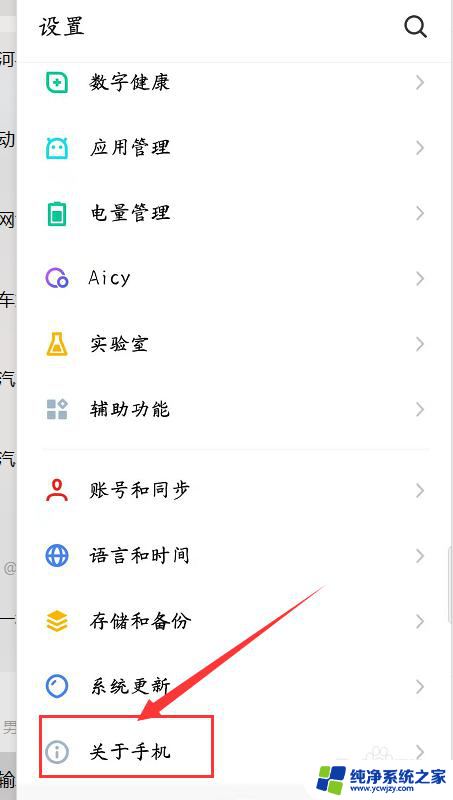
3.第三步:在该界面中找到【版本号】,快速连续点击【版本号】5次以上开启【开发者选项】。
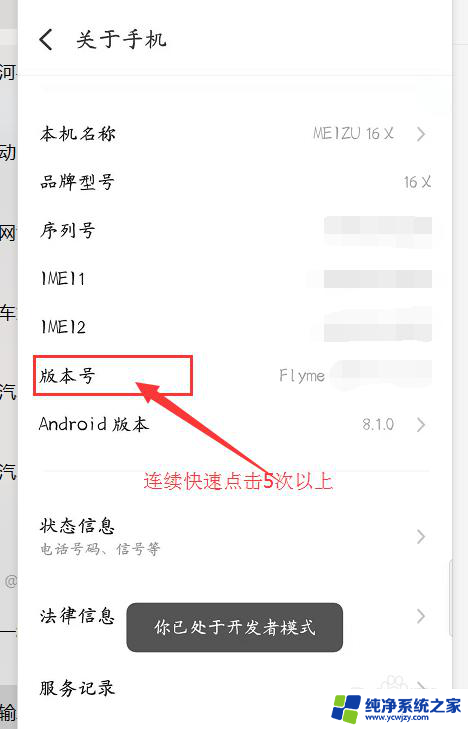
4.第四步:退回到【设置】界面,找到并点开【辅助功能】。
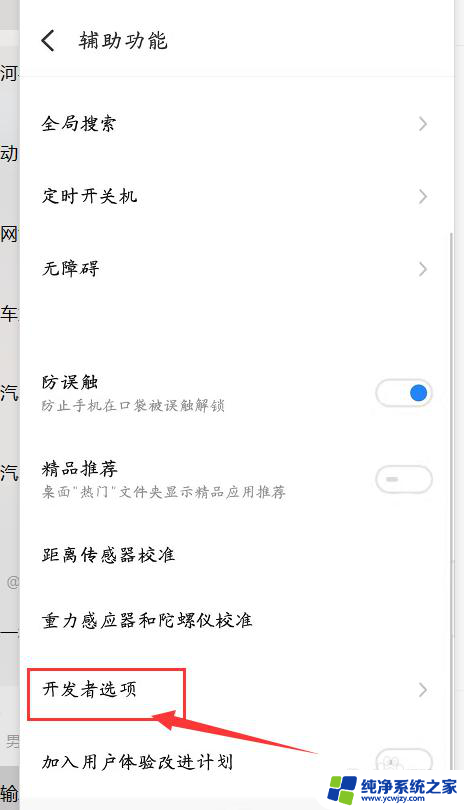
5.第五步:点开里面的【开发者选项】,将【USB调试】选项开启。
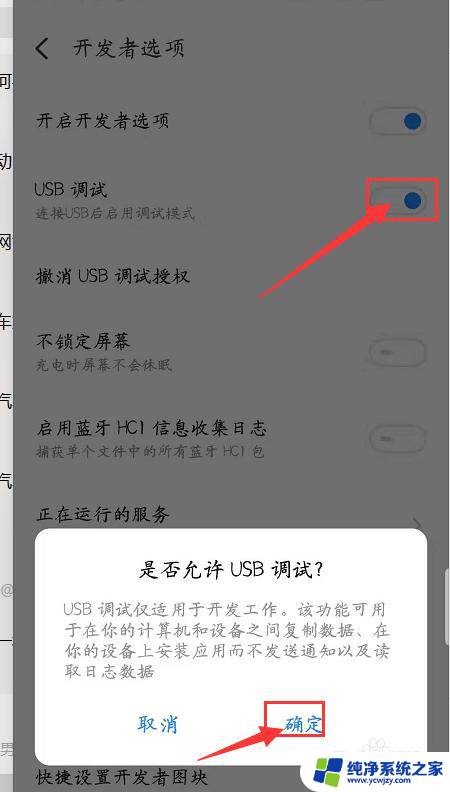
6.第六步:使用【手机数据线】将手机和电脑连接。然后下拉【状态栏】,点击【USB计算机连接】,勾选【文件传输】。就可以在电脑和手机之间传输文件
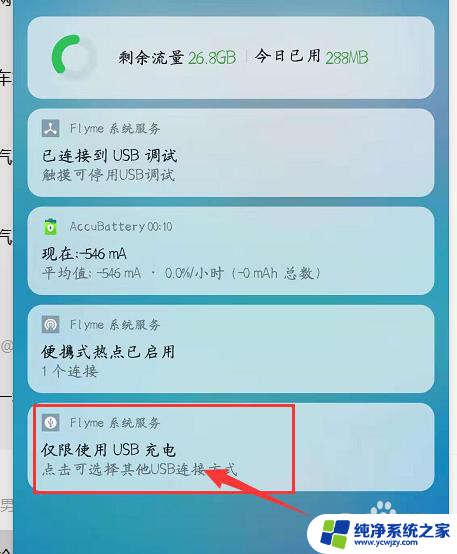
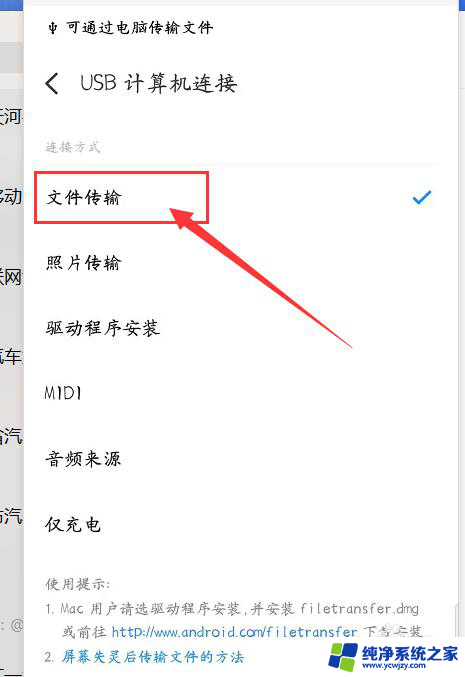
7.总结:
1、点开手机【设置】
2、下拉屏幕至最底,点开【关于手机】
3、连续快速点击5次以上【版本号】
4、点开【开发者选项】开启【USB调试】
5、数据线连接手机和电脑。
6、下拉状态栏,点开【USB计算机连接】。勾选【文件传输】。
以上就是手机连接电脑的设置的全部内容,如果你遇到了这种问题,不妨尝试一下小编提供的方法来解决,希望这对大家有所帮助。